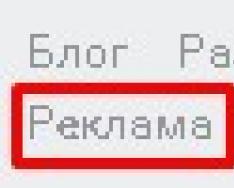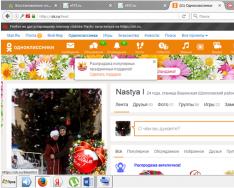Би нисэж байна.
Өнөөдөр хамгийн алдартай мэдээллийн хэрэгслийн нэг бол флаш диск юм. Ямар ч байсан зуун жилийн CD/DVD дискүүд дуусч байна. Түүгээр ч барахгүй нэг флаш дискний үнэ DVD дискний үнээс 3-4 дахин өндөр байна! Үнэн бол нэг жижиг зүйл бол диск нь флаш дискнээс хамаагүй илүү эвхэгддэг.
Наад зах нь ихэвчлэн биш, гэхдээ флэш дискний хувьд нэг таагүй нөхцөл байдал бий: та утас эсвэл камераасаа microSD флаш картыг гаргаж аваад компьютер эсвэл зөөврийн компьютертээ оруулаад ачаалахгүй. Үүний шалтгаан нь маш олон байж болно: вирус, програм хангамж, флаш дискүүд ажиллахаа больсон гэх мэт. Энэ үед би санал бодлоо хэлмээр байна үл үзэгдэх хамгийн түгээмэл шалтгаануудын талаар, мөн ийм нөхцөлд хэрхэн ажиллах талаар арга хэмжээ, зөвлөмж өгөх.
Флаш картуудыг үзнэ үү. Таны карт уншигч SD картыг дэмждэг үү?
Энд би илтгэл тавихыг хүсч байна. Олон хүмүүс ихэвчлэн нэг төрлийн санах ойн картыг нөгөөтэй нь андуурдаг. Баруун талд гурван төрлийн SD флаш картууд байдаг: microSD, miniSD, SD.
Виробникууд яагаад ийм их цуглуулсан бэ?
Зүгээр л олон төрлийн төхөөрөмж: жишээлбэл, жижиг аудио тоглуулагч (эсвэл жижиг гар утас), жишээлбэл, камер эсвэл камер. Тобто. Төхөөрөмжүүд нь флаш картуудын ажиллах хурд, мэдээллийн хүртээмжээс ялгаатай хэмжээтэй, өөр өөр чадвартай байдаг. Үүний тулд хэд хэдэн төрлийн флаш диск байдаг. Одоо тэдний арьсны талаар илүү дэлгэрэнгүй мэдээлэл.
1. microSD
Хэмжээ: 11 мм x 15 мм.
MicroSD флаш картууд нь зөөврийн төхөөрөмжүүдэд илүү түгээмэл байдаг: тоглуулагч, утас, таблет. MicroSD ашиглан эдгээр төхөөрөмжийн санах ойг дарааллаар нь нэмэгдүүлэх боломжтой!
Худалдан авахдаа эдгээр флаш дискийг SD картны оронд холбох боломжтой жижиг адаптертай байх болно гэдгийг анхаарна уу (доорх дэлгэрэнгүй мэдээллийг). Жишээлбэл, ярихаасаа өмнө энэ флаш дискийг зөөврийн компьютерт холбохын тулд та дараах зүйлийг хийх хэрэгтэй: адаптерт microSD оруулах, дараа нь зөөврийн компьютерын урд/хажуу талын самбар дээрх SD үүрэнд адаптер оруулах хэрэгтэй.
2. miniSD
Хэмжээ: 21.5х20мм.
Зөөврийн технологид алдартай картуудыг ашиглах бүрт. Эдгээр өдрүүдэд хүмүүс улам бүр түгээмэл болж байгаа нь гол төлөв microSD форматтай холбоотой юм.
3. SD
Хэмжээ: 32мм x 24мм.
Флаш картууд: sdhc болон sdxc.
Дата картыг их хэмжээний санах ой + өндөр хурд шаарддаг төхөөрөмжүүдэд ашиглах нь чухал юм. Жишээлбэл, видео камер, машинд видео бичигч, камер гэх мэт. SD картуудыг хэд хэдэн үе шатанд хуваадаг.
- SD 1 - 8 МБ-аас 2 ГБ хүртэлх хэмжээтэй;
- SD 1.1 - 4 ГБ хүртэл;
- SDHC - 32 ГБ хүртэл;
- SDXC - 2 TB хүртэл.
SD карттай ажиллахад маш чухал цэгүүд!
1) Санах ойн багтаамжаас гадна SD картууд дээр хурдыг (илүү нарийвчлалтай, анги) зааж өгсөн болно. Жишээлбэл, дэлгэцийн агшинд картын ангилал "10" байгаа нь ийм карттай дамжуулах хурд 10 МБ/с-ээс багагүй байна гэсэн үг юм (ангиллын талаар дэлгэрэнгүй: https://ua.wikipedia.org/wiki /Secure_Digital). Таны төхөөрөмжид шаардлагатай хурдан флаш картуудын ангилалд хүндэтгэлтэй хандаж байгаагаа илэрхийлэх нь чухал юм!
2) нэмэлт тусгай хэрэгсэл бүхий microSD. Үндсэн SD картын оронд адаптеруудыг (тэдгээр дээр адаптер гэж бичсэн (дээрх гайхалтай дэлгэцийн агшин)) ашиглаж болно. Гэсэн хэдий ч, юуны түрүүнд ажиллахыг зөвлөдөггүй (зөвхөн мэдээлэл солилцооны урсгалын улмаас).
3) SD карт унших төхөөрөмж нь сөрөг нөлөө үзүүлж болзошгүй: дараа нь. Хэрэв та SDHC уншдаг төхөөрөмж авбал энэ нь 1 ба 1.1 үеийн SD картуудыг унших боловч SDXC-г уншиж чадахгүй. Таны төхөөрөмж унших боломжтой картуудыг хүндэтгэх нь танд чухал юм.
Ярихаасаа өмнө олон "хуучин" зөөврийн компьютерууд карт уншигчтай байдаг бөгөөд тэдгээр нь шинэ төрлийн SDHC флаш картуудыг унших чадваргүй байдаг. Энэ тохиолдолд шийдэл нь энгийн: анхны USB порт руу холбодог карт уншигч, эсвэл анхны флаш диск худалдаж аваарай. Хүнсний үнэ: хэдэн зуун карбовант.
SDXC карт уншигч. USB 3.0 порттой холбогдоно.
Гэсэн хэдий ч шинэ дискний үсэг нь флаш диск, хатуу диск, санах ойн картыг үл үзэгдэх шалтгаан юм!
Баруун талд, хэрэв таны хатуу диск F: (жишээ нь), таны оруулсан флаш карт ижил F: үсэгтэй бол флаш карт Explorer дээр харагдахгүй. Тобто. Та "миний компьютер" руу очвол тэнд флаш диск ашиглахгүй!
Үүнийг засахын тулд та дискний хяналтын самбар руу очих хэрэгтэй. Та яаж мөнгө олох вэ?
Windows 8: Win+X дарж, "Keruvannya disks" -ийг сонгоно уу.
Windows 7/8: Win+R товчийг дараад "diskmgmt.msc" командыг оруулна уу.
Дараа нь та бүх холбогдсон диск, флаш диск гэх мэтийг харуулах цонхыг нээх ёстой. Нэмж дурдахад, дэлгэц нь форматлагдаагүй, "миний компьютер" дээр харагдахгүй төхөөрөмжүүд рүү илгээгдэх болно. Хэрэв таны санах ойн карт энэ жагсаалтад байгаа бол та хоёр яриа үүсгэх хэрэгтэй болно.
1. Дискний үсгийг өвөрмөц үсэг болгон өөрчлөх (үүнийг хийхийн тулд контекст цэсэн дэх флаш диск дээр хулганы баруун товчийг дараад үсгийг өөрчлөх үйлдлийг сонго, доорх дэлгэцийн зургийг үзнэ үү);
2. Флаш картыг форматлах (хэрэв танд шинэ карт байгаа бол үүн дээр шаардлагатай өгөгдөл байхгүй. Форматлах үйлдэл нь флаш карт дээрх бүх өгөгдлийг устгах болно гэдгийг анхаарна уу).
Драйвын үсгийг өөрчлөх. Windows 8
Драйверуудын бэлэн байдал нь таны компьютер дээр SD карт ачаалахгүй байх түгээмэл шалтгаан юм!
Хэрэв таны компьютер/зөөврийн компьютер цоо шинэ бөгөөд та өчигдөр дэлгүүрээс авчирсан бол энэ нь ямар ч баталгаа болохгүй. Нөгөөтэйгүүр, дэлгүүрийн худалдагчид (эсвэл борлуулалтын өмнө бараа бэлтгэдэг мэргэжилтнүүд) шаардлагатай драйверуудыг суулгахаа мартаж, эсвэл зүгээр л бүтэлгүйтдэг. Эцсийн эцэст танд бүх драйверуудтай диск (эсвэл хатуу диск рүү хуулсан) өгсөн бөгөөд та тэдгээрийг суулгахад л хангалттай.
Тиймээ, таны компьютерийг (илүү нарийвчлалтай, таны бүх төхөөрөмж) сканнердаж, төхөөрөмж бүрийн хамгийн сүүлийн үеийн драйверуудыг олох боломжтой тусгай програмууд байдаг. Би өмнөх нийтлэлүүдэд ийм хэрэгслүүдийн талаар аль хэдийн бичсэн. Энд би зөвхөн 2 оноо өгөх болно:
- Драйвер шинэчлэх програмууд: ;
- Драйверын шинэчлэлтүүдийг хайх:
SD картыг USB-ээр ямар ч нэмэлт төхөөрөмжид холбох
Компьютер өөрөө SD картыг хоослоогүй тул та SD картыг ямар ч төхөөрөмжид (жишээлбэл утас, камер гэх мэт) оруулаад дараа нь компьютерт холбож яагаад болохгүй гэж? Үнэнийг хэлэхэд би флаш картыг төхөөрөмжөөсөө салгаж, тэдгээрээс зураг, видеог чөлөөтэй хуулж, USB кабелиар зөөврийн компьютерт холбодог нь ховор.
Утсаа компьютерт холбоход ямар тусгай программ шаардлагатай вэ?
Маш олон төхөөрөмжтэй Windows 7, 8 гэх мэт шинэ үйлдлийн системүүдийг нэмэлт программ хангамжгүйгээр ашиглах боломжтой. Драйверуудыг суулгах, төхөөрөмжийн тохиргоо нь төхөөрөмжийг USB порт руу анх холбоход автоматаар хийгддэг.
Арьсан утас/камерын хувьд үйлдвэрлэгчээс санал болгосон хэрэгслүүд байдаг (үйлдвэрлэгчийн вэбсайт дээрх хэсэг).
1. Картаа өөр компьютерт холбож, түүнийг таньж байгаа эсэхийг шалгаад өөрчлөх;
2. Компьютерээ вирус байгаа эсэхийг шалгана уу (). Ховор тохиолдолд зарим төрлийн вирусууд нь дискэнд (дэлгэц болон флаш диск) хандах хандалтыг хаадаг.
Өнөөдөр энэ л байна, бүгдэд нь амжилт хүсье!
Флаш дискний "давуу" ба "хасах" талууд бас бий. Тиймээс өнөөдөр үйлдвэрлэсэн флэш дискүүд нь маш олон тооны бичих мөчлөгт хамрагддаг - устгах, гэхдээ эдгээр циклүүдийн тоо их байдаг. Флаш дискүүд нь цахилгаан гүйдэлд мэдрэмтгий байдаг бөгөөд флаш дискний мэдээллийг унших чадвар, бичих хурд нь USB-ээр хязгаарлагддаг.
Ердийн флаш дискний эвдрэл, тэдгээрийн шалтгааныг харахад хялбар болгохын тулд бүх эвдрэлийг "физик" ба "логик" гэсэн хоёр төрөлд хувааж болно. Физик асуудал нь төхөөрөмжийн механик гэмтэл, эсвэл флаш диск рүү маш өндөр температур орох (энэ нь 12 вольтоос дээш цахилгаан цэнэг алдалтыг үүсгэж болно), эсвэл төхөөрөмжид чийг нэвчсэнээр тодорхойлогддог. Викристорыг буруу суурилуулсан, файлын бүтцэд гэмтэл учруулсан, хүнд, хүчтэй використаны хэт элэгдэл, эвдрэл зэргээс шалтгаалсан хэд хэдэн логик эвдрэл, флаш дискний эвдрэлүүд байдаг.
Флэш дискний эвдрэлийн төрлөөс хамааран засварын аргыг тодорхойлно. Дүрмээр бол флаш дискний төрөл, ашигласан санах ойн төхөөрөмж эсвэл төхөөрөмжийн төрлөөс үл хамааран флаш дискийг засварлах нь ижил зарчмаар явагддаг.
Флэш диск яагаад одоо ажиллахгүй байна вэ?
Тиймээс, флаш дискний үндсэн эвдрэл, доголдол, тэдгээрийг засах аргуудыг авч үзье.Флэш дискний физик мэдээлэл:
Дүрмээр бол, флэш дискэнд физик гэмтэл гарсан тохиолдолд түүний ашиг тусыг шинэчлэх эсвэл түүн дээр хадгалагдсан өгөгдлийг хадгалахыг хүсч болно - хэрэв санах ойн чипийг гэмтээхгүй бол боломжтой.

Флэш дискний логик алдаа:
Унших Хэрэв Windows холбогдсон төхөөрөмжүүдийг харуулахгүй бол яах вэ. Би ийм төхөөрөмжийн практик байдлыг хэрхэн эргүүлж чадах вэ, учир нь үүнд шалтгаан бий. Флэш диск эсвэл бусад USB драйвыг компьютер автоматаар таних бөгөөд USB порт руу холбогдсоны дараа Explorer болон "Энэ компьютер" хавтсанд гарч ирнэ.
Змист:
Асуудлын оношлогоо
Хэрэв USB дискний холболт Windows файлын менежерт харагдахгүй бол та хийх ёстой хамгийн эхний зүйл бол хэрэгслийг шалгах хэрэгтэй. Дискний удирдлага.
Нээхийн тулд Дискний удирдлага Windows 8/10-ийн хувьд цэс дээр хулганы баруун товчийг дарна уу Эхлэхболон сонгох "Дисктэй Керуванная". Windows 7-ийн хувьд Windows + R товчлуурын хослолыг дарж харилцах цонхыг нээнэ үү "Виконати"болон тушаалыг оруулна уу diskmgmt.msc.
Цонхны дискний жагсаалтыг эргүүлнэ үү Дискний удирдлагаДараа нь харагдахгүй байгаа USB дискийг олоорой. Аавтайгаа байгаа болохоор энд ирсэн нь түүний буруу. "Энэ компьютер", мөн хэмжээсийн араас яв. Заримдаа үүнийг гэж заасан байдаг "Зимный төхөөрөмж", мартдаа.

Хэрэв та дискээ татаж аваагүй эсвэл удирддаг дискэнд флаш дискээ тавиагүй бол дараах зүйлийг хийж үзнэ үү.
- Энэ функцтэй дискийг дар.Эдгээр гадаад хатуу хөтчүүд нь тэжээлийн кабельд холбогдсон эсвэл түүнд хуваарилагдсан тохирох түлхүүрт холбогдсон байна.
- Төхөөрөмжийг өөр USB порт руу холбоно уу.Флэш дискийг USB порт руу оруулаад нөгөөгийнхөө өмнө холбоно уу. Таны компьютер дээрх USB портуудын аль нэг нь хэвийн байгаа байх.
- Төхөөрөмжийг USB төвгүйгээр компьютерт холбоно уу.Хэрэв флаш диск нь USB hub эсвэл USB hub-ээр компьютерт холбогдсон бол түүнийг компьютерт шууд холбож үзээрэй. Шалтгаан нь өөрөө төв хэсэгт байгаа байх.
- Өөр компьютер ашиглаж үзнэ үү.Флэш дискийг өөр компьютерийн USB порт руу холбож, юу бичсэнийг харна уу. Хэрэв төхөөрөмж нь өөр компьютерт танигдаагүй бол бүх зүйлд асуудал өөр газар байна.
Асуудлыг шийдэж байна
Хэрэв тайлбарласан асуудлын сонголтууд нь таны нөхцөл байдалд саад болохгүй бол таны асуудлыг дараах аргуудын аль нэгээр шийдэх болно. Энэ нь таны юу илчилсэнээс хамаарна Дискний удирдлага, Гадны чухал мэдээллийн хэрэгслээр асуудлыг шийдвэрлэх сонголтууд байдаг.
Хэрэв Windows дискийг устгасан боловч уншиж чадахгүй бол энэ нь файлын систем үүнийг дэмждэггүй гэсэн үг юм. Энэ тохиолдолд үйлдлийн систем нь дискийг суулгахаасаа өмнө форматлахыг танд сануулдаг. Ажилдаа яарах хэрэггүй! Энэ нь таны бүх хүндэтгэл алга болно гэсэн үг юм.

Бусад компьютерууд флаш дискийг хэрхэн ачаалдаг бол таных ачаалдаггүй вэ?
Үүний үр дүнд бусад компьютерууд таны USB дискийг таньдаг ч таных танихгүй бол төхөөрөмжийн драйверуудад асуудал гарах магадлалтай.
Үүнийг шалгахын тулд Төхөөрөмжийн Менежерийг нээж, зүйлсийг олоорой Дискний хөтчүүді USB хянагч. Эдгээр хэсгүүдэд мөндөр орохын шинж тэмдэг болдог хичнээн олон төхөөрөмж байгааг гайхаарай. Хэрэв ийм төхөөрөмж байгаа бол хулганы баруун товчийг дараад сонгоно уу Хүчирхэг. Эрх баригчид өршөөл болон жолоочийн баазын талаар мэдээлэл хийнэ.

Драйверын асуудлыг шийдэхийн тулд төхөөрөмж дээр хулганы баруун товчийг дараад сонгоно уу Хүчирхэг / Жолооч / Шинэлэг байдал.

Хэрэв диск нь дискний удирдлагад харагдаж байвал
Хэрэв диск нь дотор харагдаж байвал Дискний удирдлагаХэрэв үсэг байхгүй бол энэ шалтгааны улмаас Windows Explorer дээр алдаа гарч ирэхгүй байж магадгүй юм. Систем үүнийг Explorer дээр харуулж эхлэхийн тулд та ийм дискэнд үсэг оноох ёстой.
Үүнийг хийхийн тулд шинэ зүйл дээр хулганы баруун товчийг дараад сонгоно уу "Драйвын үсэг эсвэл хөтөч рүү хүрэх замыг өөрчлөх". Гэсэн хэдий ч унадаг цэсэнд ийм зүйл байхгүй бөгөөд энэ нь мэдээлэл зөөгч файлын системийн төрлөөр дэмжигдээгүй эсвэл бэлэн байгаатай холбоотой байж болох юм.

Гарч ирэх цэсэнд та дискэнд түүнд томилогдсон үсэг байхгүй байгааг анзаарах болно - її гэсэн үг. Хэний төлөө сонгох вэ Нэмэх / / Болж байна уу.

Хэрэв диск нь дискний тойрогт харагдах боловч хуваагдаагүй бол
Хэрэв диск нь дотор харагдаж байвал Дискний удирдлагаГэсэн хэдий ч хуваагдал байхгүй, энэ нь формат байхгүй гэсэн үг юм. Ийм дискийг ашигтай болгохын тулд хулганы баруун товчийг дараад сонгоно уу "Энгийн эзлэхүүн үүсгэх".
Хуваалтын хамгийн дээд хэмжээг сонгоод системээс өгсөн хөтчийн үсгийг зааж өгнө үү. Үүний дараа диск нь ихэвчлэн ашиглахад бэлэн систем мэт харагдах болно.

Хэрэв диск нь дискний тавиур дээр харагдаж байвал форматлах боломжгүй
Хэрэв ямар нэгэн шалтгаанаар дискийг форматлах боломжгүй бол түүний ашиг тусыг сэргээхийн тулд та үүнийг бүрэн цэвэрлэж, дараа нь дахин хуваалтыг үүсгэж болно.
Анхаарна уу. Ийм залилангийн үр дүнд дискний бүх өгөгдөл (мөн флаш диск эсвэл санах ойн картууд) бүрмөсөн устах болно. Тиймээс тэдгээрийг хадгалах талаар бидэнд урьдчилан хэлээрэй - Hetman Partition Recovery ашиглан диск эсвэл флаш дискийг сканнердаж, өгөгдлийг гараар хадгалаарай.
Дискийг цэвэрлэхийн тулд нээнэ үү Багийн эгнээадминистратор болгож, нэмэлт командыг ашиглан устгана уу diskpart – "цэвэр".

Би хэний туслахад энэ асуудлыг шийдэх янз бүрийн арга замыг тайлбарлах болно. Яг одоо хамгийн энгийн аргуудтай хамт яваарай, үүнтэй зэрэгцэн - ихэнх тохиолдолд хамгийн хямд арга замууд, хэрэв компьютер флаш дискийг ачаалахгүй бол энэ нь диск форматлагдаагүй эсвэл бусад алдааг харуулдаг. Тэдгээрийн талаархи зааварчилгаа бас байдаг.
Компьютер флаш дискийг ачаалахгүй байгаатай холбоотой хэд хэдэн шалтгаан бий. Асуудал нь Microsoft үйлдлийн системийн аль ч хувилбарт тохиолдож болно - Windows 10, 8, Windows 7 болон XP. Хэрэв компьютер холбогдсон флаш дискийг танихгүй бол энэ нь хэд хэдэн хувилбараар гарч ирж болно.
Диск хадгалах хэрэгслийг дараах аргуудын аль нэгээр ажиллуулна уу.
- Эхлэх - Виконати (Win+R), командыг оруулна уу diskmgmt.msc, Enter дарна уу
- Компьютерийн удирдлагын самбар - Удирдлага - Компьютерийн удирдлага - Дискний удирдлага

Диск хадгалах цонхонд флэш диск гарч ирэх бөгөөд компьютерт холбогдсон үед гарч ирэхийг санаарай.
Хамгийн тохиромжтой сонголт бол компьютерт холбогдсон флаш диск болон түүн дээрх бүх хэсгүүдийг (нэг дэх нэр) "Лавлагаа" хуудсанд татаж авах явдал юм. Энэ сонголтыг хийхийн тулд хулганы баруун товчийг дарж, контекст цэсэн дэх "Хуваалтыг идэвхтэй болгох" гэснийг сонгоод, үсгээр нь флаш дискийг оноож болно - энэ нь компьютер USB-г "ачаахад" хангалттай байх болно. жолоодох. Хэрэв та буруу эсвэл дутуу зүйл хуваалцсан бол таны статус дээр "Тараагүй" гэсэн бичээс харагдах болно. Шинэ зүйл дээр хулганы баруун товчийг дарж үзээрэй, хэрэв цэсэнд ийм зүйл гарч ирвэл "Энгийн эзлэхүүн үүсгэх" гэснийг сонгоод хуваалт үүсгэж, флаш дискийг форматлана (өгөгдөл устах болно).
Цаашдын энгийн үйлдлүүд
Төхөөрөмжийн менежерт очиж, таны төхөөрөмж үл мэдэгдэх эсвэл "Бусад төхөөрөмжүүд" хэсэгт (дэлгэцийн зураг дээрх шиг) хэрхэн харагдахыг үзээрэй - төхөөрөмжүүдийг тэнд лавлах нэрээр нь эсвэл USB төхөөрөмжөөр дуудаж болно ій.

Төхөөрөмж дээр хулганы баруун товчийг дараад "Харах" гэснийг сонгоод цэсний төхөөрөмжийн менежерээс сонгосны дараа Үйлдэл - Төхөөрөмжийн тохиргоог шинэчлэхийг сонгоно уу.

Энэ нь таны флаш дискийг Windows Explorer дээр гарч ирэхэд хангалттай байх магадлалтай.
Үүнээс гадна ийм сонголтууд боломжтой. Хэрэв та флаш дискээ кабель эсвэл USB төвөөр дамжуулан компьютерт холбосон бол шууд холбож үзээрэй. Бүх боломжтой USB портууд руу холбогдож үзээрэй. Компьютерээ асааж, гуравдагч талын бүх төхөөрөмжийг (вэб камер, гадаад хатуу диск, карт уншигч, принтер) USB-д холбож, гар, флаш дискийг салгаж, дараа нь компьютерээ унтрааж үзнэ үү. Хэрэв энэ флаш дискийг хүссэн бол компьютерийн USB портууд дээр амьдрах асуудал нь компьютерийн амьдрах хэсэгт нөлөөлөхгүй байж магадгүй юм. Боломжит шийдэл бол тэжээлийн нэгжийг солих эсвэл тэжээлийн нэгж бүхий USB төвийг нэмэх явдал юм.
Windows 10 нь шинэчлэгдсэн эсвэл суулгасны дараа флаш дискийг ачаалахгүй (Windows 7, 8, Windows 10-д тохиромжтой)
Ихэнх хэрэглэгчид хамгийн сүүлийн үеийн үйлдлийн системээс Windows 10-д шинэчлэгдсэний дараа эсвэл суулгасан Windows 10-д шинэчлэлтийг суулгасны дараа USB санах ойн төхөөрөмжүүд харагдахгүй байх асуудалтай тулгардаг. Энэ тохиолдолд флаш диск нь зөвхөн харагдахгүй байх тохиолдол гардаг. USB 2.0 эсвэл USB 3.0-ээр дамжуулан - тэгээд л болоо. Танд USB драйверууд хэрэгтэй байж магадгүй. Гэсэн хэдий ч үнэн хэрэгтээ ийм үйлдэл нь жолооч нараас биш, харин өмнө нь холбогдсон USB хөтчүүдийн бүртгэлийн буруу оруулгаас үүдэлтэй байдаг.Өмнө нь холбогдсон флаш дискүүд болон гадаад хатуу дискүүдийн талаарх бүх мэдээллийг Windows бүртгэлээс устгадаг зардал багатай USBOblivion хэрэгсэл нь энэ асуудлыг шийдвэрлэхэд тусална. Би Wikoristany-ээс өмнө хөтөлбөрийг санал болгож байна.

Компьютерт санахыг хүссэн бүх флаш дискүүд болон бусад USB төхөөрөмжүүдийг холбож, програмыг ажиллуулж, зүйлсийг сонгоод бодит цэвэрлэгээ хийж, хадгалсан файлын reg файлыг хадгалаад "Цэвэрлэх" товчийг дарна уу.

Цэвэрлэгээ дууссаны дараа компьютераа дахин эхлүүлж, флаш дискээ холбоно уу - энэ нь гарч ирэх бөгөөд хандах боломжтой болно. Хэрэв тийм биш бол төхөөрөмжийн менежер рүү очиж (Эхлүүлэх товчин дээр хулганы баруун товчийг дарж), USB санах ойн төхөөрөмжийг "Бусад төхөөрөмжүүд" хэсгээс салгаж, дараа нь төхөөрөмжийн тохиргоог шинэчилнэ үү (дээр тайлбарласан). Та USBOblivion програмыг худалдагчийн албан ёсны вэбсайтаас татаж авах боломжтой: www.cherubicsoft.com/projects/usboblivion
Мэдээжийн хэрэг Windows 10 боломжтой бөгөөд өөр нэг сонголт бол USB 2.0 эсвэл 3.0 драйверуудын нийцэмжгүй байдал юм (дүрмээр бол тэдгээрийг төхөөрөмжийн менежерт тэмдэгтээр харуулдаг). Бидний зөвлөмж бол зөөврийн компьютер эсвэл компьютерийн эх хавтанг үйлдвэрлэгчийн албан ёсны вэбсайтаас чипсетэд шаардлагатай USB драйверууд байгаа эсэхийг шалгах явдал юм. Энэ тохиолдолд ийм драйверуудыг хайж олохын тулд Intel эсвэл AMD-ийн вэбсайтаас бус, ялангуяа зөөврийн компьютерын тухай ярихдаа төхөөрөмж үйлдвэрлэгчдийн албан ёсны вэбсайтуудыг ашиглахыг зөвлөж байна. Мөн эх хавтангийн BIOS-ийг шинэчлэх нь асуудлыг шийдвэрлэхэд тусална.
Windows XP үйлдлийн системтэй флаш дискийг бүү ачаал
Компьютерийг тохируулах, засварлахыг дуудах хамгийн нийтлэг нөхцөл байдал, хэрэв компьютер нь флэш диск суулгахгүйгээр Windows XP үйлдлийн систем суулгасан бол (бусад флаш дискийг хэрхэн суулгах вэ) суулгахгүйгээр дууддаг. USB-д шаардлагатай шинэчлэлт байхгүй байна. ажил хураагчид. Баруун талд, олон байгууллага Windows XP ашигладаг бөгөөд ихэвчлэн SP2 хувилбартай байдаг. Интернетэд нэвтрэх эрх солилцох эсвэл ялзарсан системийн администратор роботын шинэчлэлтүүдийг суулгаагүй байна.
Тиймээс, хэрэв танд Windows XP болон таны компьютер байгаа бол флаш дискээ бүү ачаал.
- Хэрэв танд SP2 суулгасан бол SP3 хувилбар руу шинэчилнэ үү (хэрэв та Internet Explorer 8 суулгасан бол устгана уу).
- Та аль үйлчилгээний багцыг суулгаж байгаагаас үл хамааран Windows XP-ийн бүх шинэчлэлтийг суулгана уу.
Windows XP-ийн шинэчлэлт дээр гарсан USB флаш дискний ажлыг засах арга хэмжээ:
- KB925196 - компьютер холбогдсон флаш диск эсвэл iPod-ыг танихгүй байх үед гарч ирсэн асуудлуудыг зассан.
- KB968132 - Windows XP дээр олон USB төхөөрөмж холбогдсон үед өмхий хэвийн ажиллахаа больсон алдааг зассан.
- KB817900 - Таныг флаш дискийг салгаж, дахин оруулсны дараа USB порт ажиллахаа болино
- KB895962 - Принтер идэвхгүй болсон тохиолдолд USB флаш диск ажиллахаа болино
- KB314634 - компьютер нь зөвхөн өмнө нь холбогдсон хуучин флаш дискүүдийг татаж авах бөгөөд шинээр татаж авахгүй.
- KB88740 - таныг флаш диск оруулах эсвэл хасах үед Rundll32.exe файлыг засдаг
- KB871233 - компьютер унтах эсвэл гүн унтах горимд байгаа бол флаш дискийг дахин ачаалахгүй.
- KB312370 (2007) - Windows XP-д зориулсан USB 2.0 дэмжлэг
Ярихаасаа өмнө Windows Vista-г хаана ч туршиж үзэхгүй байж болох ч үүнтэй төстэй асуудал гарсан тохиолдолд бүх шинэчлэлтийг суулгах нь эхний алхам байж болохыг тэмдэглэх нь зүйтэй.
Хуучин USB драйверуудыг бүрэн устгана уу
Хэрэв та USB флаш диск оруулах үед компьютер "Диск оруулах" гэж байвал энэ сонголт тохиромжтой. Windows дээр олдсон хуучин USB драйверууд нь энэ асуудал, мөн флаш дискний томилогдсон үсэгтэй холбоотой асуудлуудыг үүсгэж болзошгүй. Үүнээс гадна, энэ нь USB порт руу флаш диск оруулах үед компьютер дахин ачаалах эсвэл хөлддөг шалтгаан байж болно.
Баруун талд, Windows нь USB флаш дискийг компьютерийн порт руу анх холбоход драйверуудыг суулгадаг. Энэ тохиолдолд флаш диск нь порт руу холбогдсон бол драйвер хаашаа ч явахгүй бөгөөд системд алдагдах болно. Таныг шинэ флаш диск холбох үед Windows энэ USB порт эсвэл өөр USB хадгалах төхөөрөмжийн өмнө суулгасан драйверийг гэмтээхийг оролдох тул зөрчил үүсч болзошгүй. Би дэлгэрэнгүй ярихгүй, гэхдээ эдгээр драйверуудыг суулгахад шаардлагатай алхмуудыг тайлбарлах болно (та тэдгээрийг Windows төхөөрөмжийн менежерээс олох боломжгүй).
Бүх USB төхөөрөмжүүдийн драйверуудыг хэрхэн устгах вэ
- Компьютерээ унтрааж, бүх USB санах ойн төхөөрөмжүүдийг (флэш диск, гадаад хатуу диск, карт уншигч, вэб камер гэх мэт) устгана уу. Миша болон гар нь суулгагдсан карт уншигч байхгүй тул тэдгээрийг арилгаж болно.
- Компьютерээ дахин унтраа.
- DriveCleanup хэрэгслийг http://uwe-sieber.de/files/drivecleanup.zip татаж авна уу (Windows XP, Windows 7, Windows 8-тэй нийцтэй)
- Drivecleanup.exe-ийн 32 эсвэл 64 бит хувилбарыг (таны Windows-ийн хувилбараас хамааралгүй) C:\Windows\System32 хавтас руу хуулна уу.
- Тушаалын мөрийг администратороор ажиллуулаад оруулна уу жолооны цэвэрлэгээ.exe
- Та бүх драйверуудыг устгаж, тэдгээрийн талаар Windows бүртгэлд оруулах процессыг давах болно.

Роботын програмуудыг дуусгасны дараа компьютераа дахин эхлүүлнэ үү. Одоо та флаш диск оруулахад Windows түүнд зориулж шинэ драйверуудыг суулгадаг.
Onedennia 2016: Vidalenni Poom Monetannnya USB Propeluvachiv-тай илүү энгийн Viconati нь USB OBLIVION-ийн өмнөх ид шидийн ард байж болно, Сарлаг нь Windows 10-ийн агуу гар биш флаш дискүүдийн талаар Podrodli-д тайлбарласан (I-д зориулсан pratsuvatima I програм, INSH VERSY-д зориулсан). WINDOS).
Windows төхөөрөмжийн менежерт USB төхөөрөмжүүдийг дахин суулгаж байна
Хэрэв тайлбарласан аргаас юу ч тус болоогүй бол компьютер нь зөвхөн нэг тодорхой флаш дискийг шатаахгүйн тулд та дараах аргыг туршиж үзэж болно.
- Win+R товчийг дараад devmgmt.msc гэж оруулаад Төхөөрөмжийн менежер рүү очно уу
- Төхөөрөмжийн менежерт USB Controller хэсгийг нээнэ үү
- Root USB Hub, USB Host Controller эсвэл Generic USB Hub нэртэй бүх төхөөрөмжийг (баруун товчлуураар) харна уу.
- Төхөөрөмжийн менежерээс Үйлдлийн цэс - Төхөөрөмжийн тохиргоог шинэчлэхийг сонгоно уу.
USB төхөөрөмжүүдийг дахин суулгасны дараа компьютер эсвэл зөөврийн компьютер дээрээ USB хадгалах төхөөрөмж суулгасан эсэхээ шалгана уу.
Нэмэлт үйл ажиллагаа
- Компьютерээ вирус байгаа эсэхийг шалгаарай - эдгээр нь USB төхөөрөмжүүдийн зохисгүй үйлдлийг үүсгэж болзошгүй.
- Windows бүртгэл болон түлхүүрийг өөрөө эргүүлээрэй HKEY_CURRENT_USER\ Програм хангамж\ Microsoft\Windows\ CurrentVersion\ Бодлого\ Explorer. Хэрэв та энэ хэсгийн NoDrives сонголтыг өөрчилвөл устгаад компьютерээ дахин эхлүүлнэ үү.
- Windows бүртгэлийн хэсэг рүү очно уу HKEY_LOCAL_MACHINE\System\CurrentControlSet\Control. Хэрэв тэнд StorageDevicePolicies параметр байгаа бол устгана уу.
- Эдгээр тохиолдолд компьютер ажиллахгүй байна. Та үүнийг дараах байдлаар хийж болно: флэш дискийг асааж, компьютер эсвэл зөөврийн компьютераа асаагаад, залгуураас салгаж (эсвэл зөөврийн компьютерын батарейг нь салгаж), дараа нь асаалттай компьютер дээрх "амьдрах" товчийг удаан дарна уу. секунд. Үүнийг салгасны дараа тэжээлийн эх үүсвэрийг дахин холбож, унтраа. Та одоо ч гэсэн тусалж чадна гэдэг нь гайхах зүйл биш юм.
Флаш дискнээс өгөгдлийг шинэчилж байгаа тул та компьютерээ хаях шаардлагагүй болно
Хэрэв компьютер нь Windows дискээр тоноглогдсон бол флаш дискийг харуулах боловч "Танихгүй байна", "Эхчилэхгүй" төлөвт, флаш диск дээрх хуваалт нь "Бүү хуваах" байна. флаш диск дээрх өгөгдөл эвдэрсэн тул шинэчлэгдсэн өгөгдлийг хурдасгах шаардлагатай болно.
Мэдээллийг амжилттай шинэчлэх итгэлийг дэмжих хэд хэдэн илтгэлүүдийг санаарай.
- Та флаш дискийг шинэчлэхийг хүсч байгаа тул юу ч бүү бичээрэй
- Хамгийн сүүлийн үеийн файлуудыг нэг хамар дээр хадгалах гэж бүү оролдоорой, өмхий шинж тэмдэг гарч ирнэ
Хэрэв юу ч тус болохгүй бөгөөд таны компьютер флаш дискийг ачаалахгүй хэвээр байгаа бөгөөд түүн дээр файл, өгөгдлийг хадгалах нь илүү чухал бол файл, өгөгдлийг шинэчлэх компанитай холбоо барихыг зөвлөж байна.
USB хадгалах төхөөрөмж нь файл хадгалах авсаархан, авсаархан төхөөрөмж юм. Өмчлөгчөөс үл хамааран энэ нь техник хангамж, програм хангамжийн аль алинд нь гэмтэл, эвдрэлд өртөмтгий байдаг. Хэрэв компьютер флаш дискийг шавхахгүй бол та өөрөө асуудлыг шийдэж болно. USB флаш дискийг харуулах эсвэл унших боломжгүй олон шалтгаан байж болох бөгөөд энэ нь хамгийн их магадлалтай шалтгаан юм.
Хэрэв флаш диск илрээгүй бол анхны оношилгоог Microsoft-ийн хэрэгслийг ашиглан гараар хийж болно. Боломжит бүх асуудлыг шийдэж болно, гэхдээ энх тайвныг илүү өргөн хүрээнд шийдэж болно.

Албан ёсны вэбсайтаас нэвтэрч, таны дансыг танихгүйн тулд үүнийг ажиллуулна уу. Энэ хэрэгсэл нь Windows 7-10-д тохиромжтой.
USB порт
Хэрэв хэрэгсэл нь компьютер яагаад оруулсан флаш дискийг хүлээж авахгүй байгааг тайлбарлаагүй бол бие даасан баталгаажуулалтыг үргэлжлүүлнэ үү. USB портуудаас уншина уу - үнэр нь алдаатай эсвэл арилаагүй байж болно. Хэрэв та хадгалах төхөөрөмжийг системийн нэгжийн урд талын самбар дээрх порт руу оруулсан бол буцааж зөөж эсвэл залгуурыг оролдоно уу. USB флаш дискний контактуудыг эргүүлэхээ мартуузай - тэдгээрийн код алдагдах бөгөөд төхөөрөмжийг компьютер дээр унших боломжгүй болно. Хөрөөг шүдний чигчлүүрээр цэвэрлэж, контактуудыг спиртэнд дэвтээсэн хөвөн арчдасаар арчина.
Хэрэв зөөврийн компьютер флаш дискийг ачаалахгүй бол шалтгаан нь амьдралын блок хангалтгүй хурцадмал байдалд байж болно. Хэрэв компьютерт USB-ээр олон тоног төхөөрөмж холбогдсон бол - баавгай, гар, салгаж болох хатуу диск, цэнэглэгдэж байгаа ухаалаг утас - бүх зүйл шаардлагагүй бөгөөд систем нь төхөөрөмжийг танихгүй. Энэ тохиолдолд зүгээр л төхөөрөмжийг унтрааж, хадгалах төхөөрөмжийг дахин оруулна уу.
Хэрэв компьютер ижил портууд дахь флаш диск болон бусад USB төхөөрөмжүүдийг танихгүй бол BIOS тохиргоонд USB-г идэвхгүй болгосон байна. Эдгээр өөрчлөлтөд хандахаас татгалзахын тулд компьютерээ дахин ачаалж, нэвтрэх хуудасны BIOS-ийн оруулах товчлууруудыг дарна уу.

Шаардлагатай хослолыг дэлгэцэн дээр бичих болно, F2 оруулна уу. BIOS-д Нарийвчилсан таб руу очоод USB тохиргоо дээр дарна уу. USB Controller зүйлд Enables утгыг тохируулна уу. Тохиргоог хадгалаад гарахын тулд F10 товчийг дарна уу.
Вирусууд
Хэрэв флэш диск илэрсэн боловч унших боломжгүй бол та вирусын эсрэг скан хийж болно. Хэрэв та саяхан хэн нэгний компьютер эсвэл зөөврийн компьютерт мөнгө оруулсан бол одоо вирусын халдвар авах болно. Дараа нь систем таны USB төхөөрөмжийг холбох бөгөөд файл хуулахыг оролдох үед "Нэмэлт олдсонгүй" эсвэл "Хандалтаас татгалзсан" гэсэн мессежийг харах болно.
Антивирус нь хадгалах төхөөрөмжид хандахаас татгалзсаны дараа түүнийг эргүүлж, автоматаар ажиллуулах файлыг вирусээр солино уу. Үүнийг хийхийн тулд "Explorer" дотор флаш дискийг нээвэл "Нэмэгдсэн элементүүд" харуулах сонголтыг идэвхгүй болгож, бүх элементүүд харагдах болно.

Энэ сонголтыг Explorer-ийн дээд самбар эсвэл хавтасны сонголтуудаас авах боломжтой. Хэрэв та autorun.inf нэртэй вирусын файлыг олвол тэр даруй устгаад вирусны эсрэг хайлтыг ажиллуул.
Жолооч нар
Хэрэв таны компьютер флаш дискээ ачаалахаа больсон бол бусад компьютерт энэ нь гайхалтай харагдаж байвал драйверуудыг шалгана уу. "Миний компьютер" товчлолын доор "Төхөөрөмжийн менежер" -ийг нээнэ үү. USB хянагчийн жагсаалтаас флаш диск олоорой - түүний хажууд танил нэртэй шар өмсгөл байгаа бөгөөд баавгайн нэр дээр хулганы баруун товчийг дараад "Төхөөрөмжийг устгах" гэснийг сонгоно уу. Хадгалах төхөөрөмжийг компьютерээс салгаад оруулахад драйверууд дахин сууна.

Хэрэв энэ боломжгүй бол компьютер эсвэл зөөврийн компьютерийнхээ эх хавтанг үйлдвэрлэгчийн вэбсайтаас USB дээр шинэ драйверуудыг татаж аваад суулгаарай. Хэрэв та USB төхөөрөмжийн менежерийг ашигладаггүй бол жагсаалтад шаардлагатай мөр гарч ирэх үед устгаад дахин оруулна уу.
Заримдаа драйверын зөрчил үүсдэг - хэрэв таны хадгалах төхөөрөмжийн систем өөр ижил төстэй төхөөрөмжид драйвер суулгах гэж оролдвол компьютер флаш дискийг ачаалахгүй. Ийм нөхцөлд та юу хийж чадах вэ? Үйлдлийн системээс та өмнө нь холбогдсон USB төхөөрөмжүүдийн талаарх мэдээллийг устгах боломжтой. Та DriveCleanup програмуудыг ашиглаж болно, үүнд Windows 7 – 10 орно.

USBOblivion програм нь бүртгэлийг цэвэрлэж, USB холбох цэгүүдийг харах боломжтой. Ажил дууссаны дараа компьютераа дахин эхлүүлээд систем флаш дискийг таньж мэдэхийн тулд эргүүлээрэй.
Хэсгийн зөрчил
Заримдаа компьютер флаш дискийг таньдаг боловч энэ нь буруу байдаг. USB драйвыг шахаж байгаа дууг сонсоход мэдэгдэл алга болж, тавиурын дүрс гарч ирэх бөгөөд өөрөөр хэлбэл та төхөөрөмжийг сэргээх боломжгүй болно. Компьютер буруу хуваалтыг танихгүй байна, учир нь үйлдлийн систем нь бусад хүмүүс аль хэдийн эзэмшсэн хуваалтад буруу хуваалт өгсөн байна. Хаягийн зөрчилтэй, флаш диск ажиллахгүй байна.
Ийм нөхцөл байдалд ямар хамаатай юм бэ? Хэрэв таны компьютер флаш дискийг ачаалахгүй бол "Диск хадгалах" хэрэгслийг нээнэ үү. Үүнийг хурдан мэдэхийн тулд Win + R товчийг дараад diskmgmt.msc гэж оруулна уу. Дискний жагсаалтаас шаардлагатай төхөөрөмжийн "Stan" параметрийг сонгоно уу. Хэрэв тэнд "Лавлагаа" байгаа бол баруун товчийг дарж, цэснээс "Хэсгийг идэвхжүүлэх" дээр дарна уу - энэ бол нэвтрэх цэг юм.

Зөв хуваалтын тэмдгийг оруулахын тулд "Драйвын үсгийг өөрчлөх ..." -ийг сонгоно уу. Шинэ цонхонд төхөөрөмжид хандахыг зөвшөөрөөд "Өөрчлөх" дээр дарна уу. Хэсэгт хуваарилагдах англи цагаан толгойн үсгүүдийн жагсаалтыг доор заана уу. Үсгүүд нь төхөөрөмжүүдийг нэрлэхэд аль хэдийн ашиглагдаж байгаа эсэхийг шалгана уу, уян диск болон хатуу дискний хуваалтуудад ашигладаг эхний A, B, C, D үсгийг бүү ашигла.
Хэрэв "Stan" талбарт "Nonvidomy" жагсаалтад орсон бол авлигын улмаас флаш диск ажиллахаа больсон. Өгөгдлийг хадгалахын тулд шинэчилж үзнэ үү.
Формат
Таныг шинэ зөөврийн компьютерээ компьютерт холбоход систем нь форматлах шаардлагатай тухай мэдэгдлийг харуулдаг. Windows 10 эсвэл 7 нь флаш дискийг ачаалахгүй тул төхөөрөмжийн эзлэхүүн 0 МБ болж харагдана.
Файлын системтэй зөрчилдсөн тохиолдолд форматлах журам нь ашигтай байдаг. Хэрэв компьютер FAT32, USB төхөөрөмж нь NTFS тохиргоотой бол файлуудыг уншихад хэцүү байх болно. Хэрэв та аль хэдийн хадгалагдсан өгөгдөлтэй бол ижил төстэй файлын системтэй компьютерийг олоод бүх мэдээллийг хуулж ав.

Компьютер дээрээ "Explorer" програмыг нээнэ үү. Флэш диск дээр хулганы баруун товчийг дараад цэсний "Формат" руу очно уу. Шинэ цонхонд шаардлагатай файлын системийг суулгаж, доод талд байгаа "Швед" нүдийг чагтална уу - энэ нь процессыг хурдасгах төдийгүй, хэрэв та үүнийг хуулж чадаагүй бол өгөгдлийг шинэчлэхэд тусална. Формат хийсний дараа төхөөрөмжийг дахин холбож, эргүүлнэ үү.
Windows XP-ийн онцлог
Хэрэв Windows XP компьютер дээр суулгасан бол флаш диск нь шинэчлэлтээр танигдаагүй бол. SP2 хувилбар нь USB төхөөрөмжтэй зөв ажиллах бүх бүрэлдэхүүн хэсгүүдтэй тул системийг SP3 болгон сайжруулж, Microsoft-ын үлдсэн засваруудыг суулгаарай.
Хэрэв та үйлдлийн системийн талаарх мэдээлэл дэх Service Pack 2-г татаж авбал "Миний компьютер" дүрс бүхий эрх бүхий байгууллагуудыг нээнэ үү - автомат шинэчлэлтийг зөвшөөрнө үү. Windows Update-г ажиллуулж, системийн шинэ бүрэлдэхүүн хэсгүүдийн суулгалтыг шалгана уу.
Висновок
Хэрэв таны компьютер эсвэл зөөврийн компьютер флаш дискийг ачаалахгүй бол яах вэ гэж бид гайхаж байна. Асуудлын шалтгаан нь хэд хэдэн байж болох бөгөөд тэдгээрийг арилгах, хуримтлуулахын тулд бидний жагсаалтаас хамгийн өргөн хүрээтэйг нь дараалан эргүүлээрэй.
интернет холболт